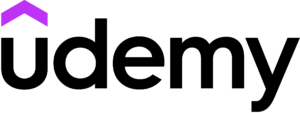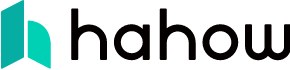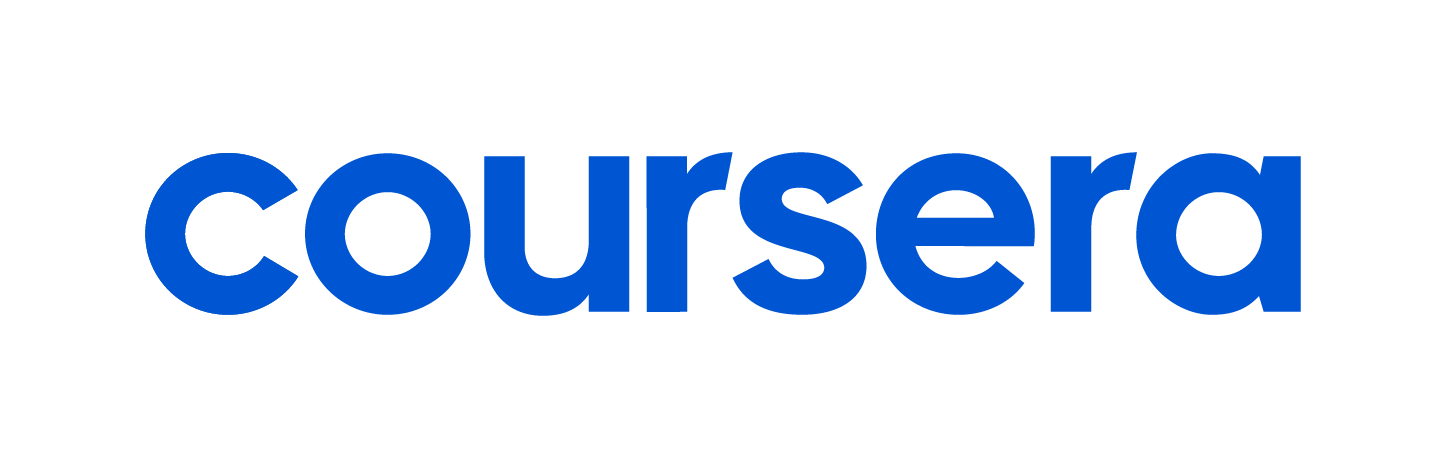網站採用 HTTPS 已是大勢所趨,除了讓網站更加安全之外,亦有助 SEO 的排名。如要網站有 HTTPS,用戶就需要使用 SSL 憑證(SSL Certificate)。購買和安裝 SSL 憑證的步驟並不太複雜,且費用不高!這裡就以 Namecheap 來作示範。
為甚麼是 Namecheap?
購買 Namecheap 的最大原因,只是因為我的網站域名和虛擬主機都是 Namecheap,故順便使用 Namecheap 的 SSL 憑證而已。
不過,Namecheap 的 SSL 憑證其實也有可取之處,就是價格相宜,最便宜的每年只需 5.88 美元,與另一大廠 GoDaddy 的每年 63.99 美元相比實在有非常明顯的分別。
好網址就是好品牌,如何購買一個實用又吸引的域名?[附教學&推薦]
SSL 憑證種類 – DV、OV、EV

在 Namecheap 中,用戶可購買不同價錢的 SSL 憑證。不過,對一般的網誌而言,最便宜的 PositveSSL 已經足夠。PositiveSSL 為 DV 種類,採用後,瀏覽器網址列會有鎖頭圖案,顯示網頁正採用安全連線。至於大型組織,就可以考慮價錢較高的 OV 種類。OV 不但會驗證域名,亦會驗證域名背後的公司。
至於 EV 就需要更嚴謹的驗證,採用最高級別的加密,而且價錢最貴。 採用後, 瀏覽器網址列不但有鎖頭圖案,更包括公司名稱,以證明網站屬於公司擁有,並正採用安全連線。
一般用戶較難識別網站在採用 EV 或非 EV。以前,如果 Chrome 或 Firefox 瀏覽器的網址列顯示了綠色的組織名稱,就代表網站採用 EV,但現在已取消這個設計。至於 DV 和 OV 就需要深入分析憑證資料才能分辨。
對大家而言,採用最便宜的 PostiveSSL 便已足夠。購買憑證後,就要增添至網站了。
步驟 1:產生 CSR
第一步就是要產生 CSR(Certificate Signing Request)。如果大家採用 Namecheap 的空間,可直接在 Namecheap 的 cPanel 中產生,但如果大家採用其他地方的虛擬空間,就要參考廠方的指引,但相信過程相差不遠。
▼ 進入 cPanel 的 SSL/TSL。

▼ 進入 Generate, view, or delete SSL certificate signing requests

▼ 選擇 Generate a new 2,048 bit key,並填妥域名、地址等資訊,就會產生一串 CSR,並以—–BEGIN CERTIFICATE REQUEST—–起始,及以—–END CERTIFICATE REQUEST—–收尾。

Namecheap SSL
購買:官方網站
步驟 2:啟用 SSL 憑證、驗證網域
接著就是驗證網域。以 Namecheap 的虛擬空間為例,用戶就需要到 Namecheap 的 Dashboard 中,選擇 SSL Certificates 標籤,然後在購買的憑證中按 Activate。

▼ 之後,在 1/4 中,將在步驟一產生的 CSR 貼上。

▼ 在 2/4 中,選擇驗證方式。建議選擇 Upload a validation file,因為是最簡單。電郵驗證的話,需要用到域名的電郵地址,gmail、hotmail 等不能使用。使用 Upload a validation file,需要將檔案上傳到 /.well-known/pki-validation/ 。

▼ 在 3/4 中,輸入用來接收 Private Key 的個人電郵,這次可以是 gmail、hotmail 等 。

▼ 在 4/4 中,確認資訊,包括接收 SSL 的電郵地址以及驗證域名的方式。

▼ 之後就是要下載 DCV 檔案,再上載至 /.well-known/pki-validation/ 。在 Namecheap 的 Dashboard 中,選擇 Domain List,然後在相關的域名中按 Manage,就可進入 SSL 憑證的詳細頁面。

在該頁面中,可在 Edit Methods 中的箭頭按 Download File,再將檔案上載到 /.well-known/pki-validation/。

Namecheap SSL
購買:官方網站
步驟 3:安裝 Private Key
完成第二步的啟動,大約十多分鐘後會收到電郵。
▼ 將電郵內的憑證碼由—–BEGIN CERTIFICATE—– 到—–END CERTIFICATE—– 整個複製。

再到 cPanel 的 SSL/TLS Manager、Manage SSL Site,選擇需要的域名,並將憑證碼貼上。如果憑證碼正確,就會出現 Autofill by Certificate 的選項,按一下就會自動填上 Private Key 和 Certificate Authority Bundle。
▼ 最後點一下 Install,完成!

Namecheap SSL
購買:官方網站
後續步驟
安裝完成後,可試試在網址輸入 https 測試是否成功。還有,啟用 https 後仍有不少步驟跟進,其中一個就是將 http 的網址自動轉址至 https。如果是一般網站,就需要修改 .htaccess 檔案,WordPress 的話就使用 Really Simple SSL 吧。